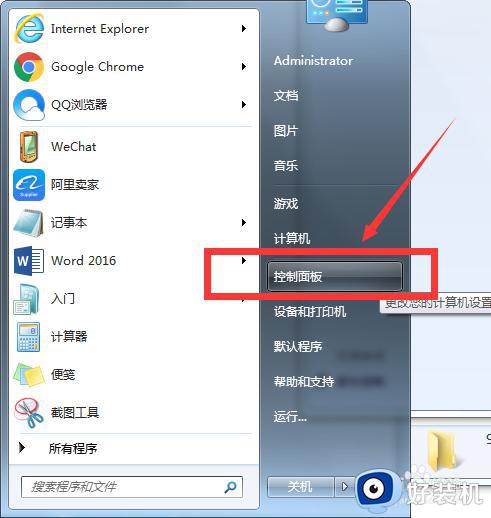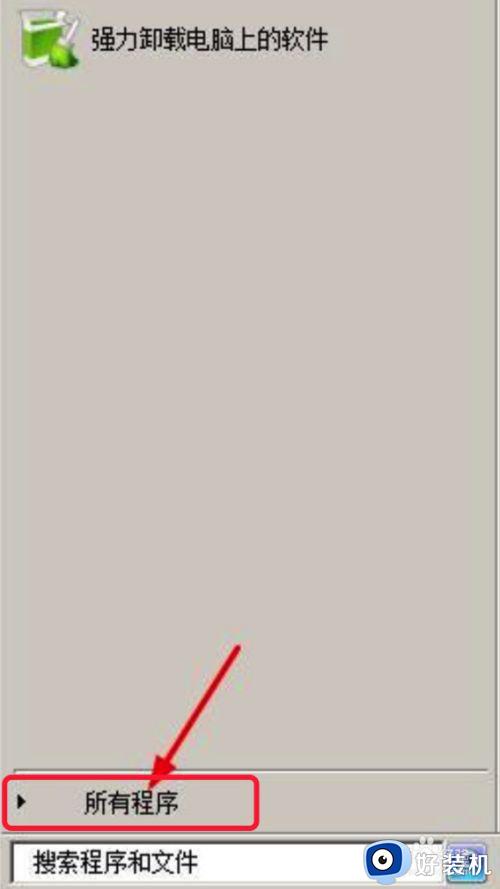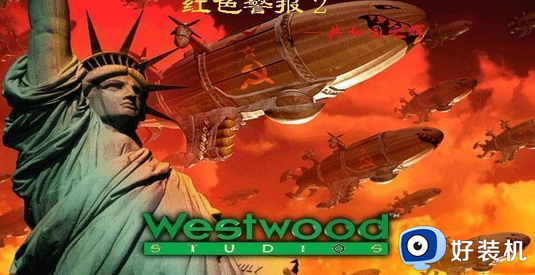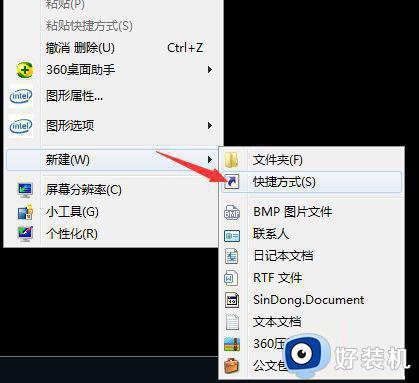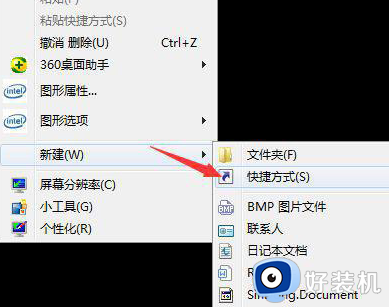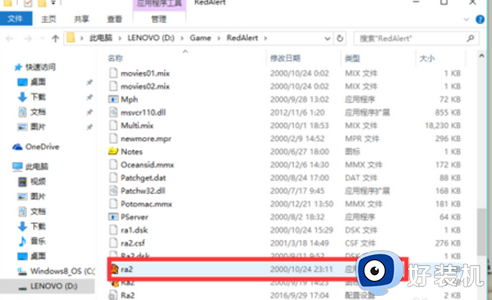win7红警2怎么调全屏 win7红警2全屏最全方法
当前win7系统具有强大的兼容性特征,因此也能够完美运行一些版本较老的经典游戏,其中就包括红警2这款即时战略游戏,然而每次在win7电脑上玩红警2时,进入游戏后却总是出现窗口的游戏界面显示,对此win7红警2怎么调全屏呢?其实方法很简单,下面小编就来教大家win7红警2全屏最全方法。
推荐下载:win7极限精简版iso镜像
具体方法:
1、快捷键打开运行程序框,像下图那样的里面输进注册表命令,点击回车。
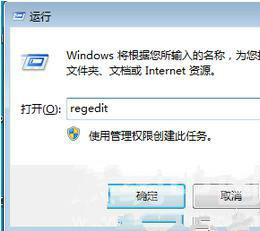
2、这时候就会出现一个下图那样的注册表编辑器,执行人无语之前要单击上面的文件菜单。然后选择里面的导出命令,将目前的注册表进行全部的备份,省的之后出现问题不好修复。
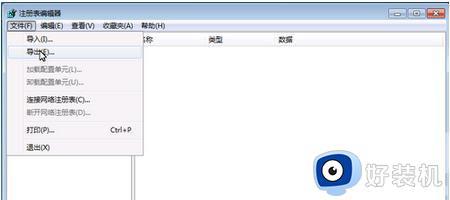
3、备份好了就会出现下面所示的导出路径选择框,然后就开始进行文件名和类型的相关设置,设置好之后保存在专用的备份文件夹里面,单击保存键。
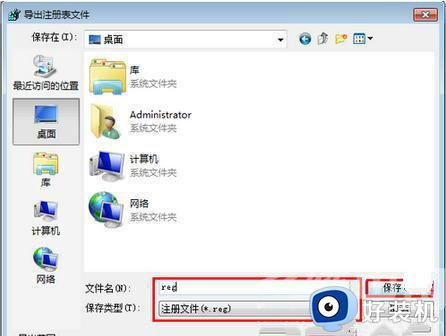
4、然后就能够正式开始进行修改注册表了,依据下图所示的路径找到红框里面的注册表命令夹。
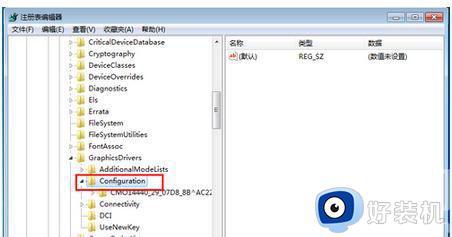
5、用鼠标右键选择这个文件夹,然后单击查找命令。
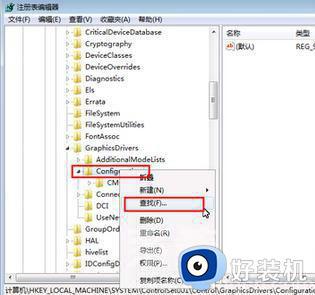
6、这时候就会弹出一个查找框,在里面输进去sacling命令,单击右边出现的查找下一个命令按键。
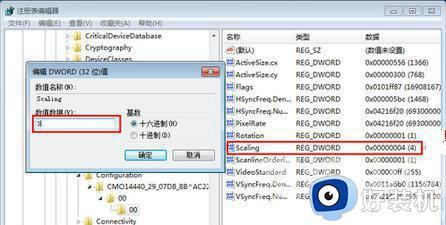
7、此时右边的窗口就会出现查找的结果,选中这个注册表文件并用左键双击。就会弹出一个新的修改框,如下图那样的把红框里面的值改成3,然后点击下面的确定键。
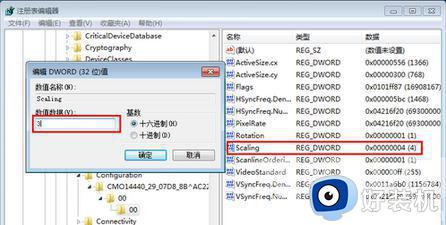
8、全部做好之后,就完成了注册表信息的修改,然后就重启电脑,再玩红警就可以全屏了。
以上就是小编给大家分享的关于win7红警2全屏最全方法了,如果你也有相同需要的话,可以按照上面的方法来操作就可以了,希望本文能够对大家有所帮助。